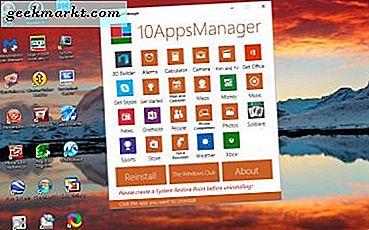การดาวน์โหลดอัลบั้มจาก Google Photos บนเดสก์ท็อปเป็นเรื่องง่าย เพียงตรงไปที่ Google รูปภาพคลิกที่ "อัลบั้ม" ในเมนูด้านซ้าย ค้นหาอัลบั้มที่คุณต้องการดาวน์โหลดและเปิด คลิกที่จุดสามจุดที่มุมขวาบนแล้วเลือก“ ดาวน์โหลดทั้งหมด” เท่านี้ Google จะดาวน์โหลดไฟล์ zip ที่มีรูปภาพทั้งหมดจากอัลบั้มของคุณ
แต่นั่นไม่ใช่กรณีของแอปบนอุปกรณ์เคลื่อนที่เนื่องจากไม่มีตัวเลือกให้ดาวน์โหลดหลายอัลบั้มจากแอป Google Photos อย่างไรก็ตามคุณยังสามารถทำได้ด้วยวิธีการด้านล่าง
ยังอ่าน:วิธีซ่อนคนที่จะปรากฏในความทรงจำของ Google Photos
ตัวเลือกที่ 1 - ดาวน์โหลดอัลบั้มเดี่ยวบน Google Photos
ก่อนที่ฉันจะแสดงวิธีดาวน์โหลดหลายอัลบั้มจาก Google Photos ต่อไปนี้เป็นข้อมูลสรุปสั้น ๆ เกี่ยวกับวิธีดาวน์โหลดอัลบั้มเดียว
เปิดเบราว์เซอร์และตรงไปที่ Google Photos ตอนนี้เปิดเมนูแฮมเบอร์เกอร์แล้วเลือก "อัลบั้ม"

ตอนนี้เปิดอัลบั้มที่คุณต้องการดาวน์โหลด คลิกเมนูสามจุดที่ด้านบนขวาของ Google Photos แล้วเลือกตัวเลือก "ดาวน์โหลดทั้งหมด"

เพื่อดาวน์โหลด Zip คุณสามารถแตกไฟล์ zip ด้วยแอปแตกไฟล์ zip หรือใช้คุณสมบัติการแตกไฟล์ zip ในไฟล์โดยแอป Google ก็ได้

ขั้นตอนนี้อาจมีประโยชน์ในการดาวน์โหลดอัลบั้ม แต่เมื่อคุณต้องการดาวน์โหลดหลายอัลบั้มคุณต้องเปิดแต่ละอัลบั้มด้วยตนเองและดาวน์โหลดจากนั้นคุณต้องแตกไฟล์ zip แต่ละไฟล์เพื่อเข้าถึงอัลบั้มเป็นโฟลเดอร์ หากคุณต้องการดาวน์โหลดหลายอัลบั้มคุณสามารถใช้วิธีการต่อไปนี้
ตัวเลือกที่ 2 - ดาวน์โหลดหลายอัลบั้มพร้อมกัน
หากต้องการดาวน์โหลดหลายอัลบั้มเป็นโฟลเดอร์ให้เปิด Google Takeout จากลิงก์นี้และคลิกที่ปุ่ม "ยกเลิกการเลือกทั้งหมด" เนื่องจากเราต้องการดาวน์โหลดอัลบั้มจาก Google Photos เท่านั้น ตอนนี้เลื่อนลงและเปิดใช้งานเครื่องหมายถูกข้าง Google Photos

การดำเนินการนี้จะเลือกข้อมูลที่สมบูรณ์จาก Google Photos รวมถึงทุกภาพ ตามที่เราต้องการเพียงไม่กี่อัลบั้มให้คลิกที่ปุ่ม "รวมอัลบั้มรูปภาพทั้งหมด" เพื่อเปิดป๊อปอัปที่แสดงอัลบั้มทั้งหมดในห้องสมุด Google Photos ของคุณ ตอนนี้คลิกที่ปุ่มยกเลิกการเลือกทั้งหมดเนื่องจากตัวเลือกจะแสดงอัลบั้มที่สร้างขึ้นโดยอัตโนมัติขึ้นอยู่กับเวลา จากนั้นเลื่อนลงไปด้านล่างและเลือกอัลบั้มทั้งหมดที่คุณต้องการดาวน์โหลดแล้วคลิกตกลง

เมื่อเสร็จแล้วให้เลื่อนลงและคลิกที่“ ขั้นตอนต่อไป” ที่นี่คุณต้องเลือกประเภทไฟล์ความถี่และปลายทาง ปล่อยให้ตัวเลือกเริ่มต้นและคลิกที่ "สร้างการส่งออก"

ขั้นตอนนี้อาจใช้เวลาหลายชั่วโมงหรือหลายวันขึ้นอยู่กับจำนวนรูปภาพในอัลบั้มของคุณ อย่างไรก็ตามคุณจะได้รับอีเมลเมื่อดำเนินการเสร็จสิ้น ในภายหลังคุณสามารถดาวน์โหลดไฟล์ zip และแตกไฟล์ออกจากแอป Files by Google

อ่านเพิ่มเติม:วิธีถ่ายโอนข้อมูล Google Drive ไปยัง OneDrive อย่างง่ายดาย